Note
-
이 기능은 현재 공개 미리 보기 버전이며 변경될 수 있습니다.
-
사용자 지정 지침은 현재 Visual Studio, VS Code, GitHub 웹 사이트의 Copilot Chat에서 지원됩니다.
이 문서의 버전은 GitHub 웹 사이트의 리포지토리 사용자 지정 지침에 대한 것입니다. 다른 환경에서 사용자 지정 지침을 사용하는 방법에 대한 자세한 내용은 위의 탭을 클릭합니다.
Note
-
이 기능은 현재 공개 미리 보기 버전이며 변경될 수 있습니다.
-
사용자 지정 지침은 현재 Visual Studio, VS Code, GitHub 웹 사이트의 Copilot Chat에서 지원됩니다.
이 문서의 버전은 VS Code의 리포지토리 사용자 지정 지침을 사용하기 위한 것입니다. 다른 환경에서 사용자 지정 지침을 사용하는 방법에 대한 지침은 위의 탭을 클릭합니다.
Note
-
이 기능은 현재 공개 미리 보기 버전이며 변경될 수 있습니다.
-
사용자 지정 지침은 현재 Visual Studio, VS Code, GitHub 웹 사이트의 Copilot Chat에서 지원됩니다.
이 문서의 버전은 Visual Studio의 리포지토리 사용자 지정 지침을 사용하기 위한 것입니다. 다른 환경에서 사용자 지정 지침을 사용하는 방법에 대한 지침은 위의 탭을 클릭합니다.
GitHub Copilot Chat에 대한 리포지토리 사용자 지정 지침 정보
GitHub Copilot은 충분한 컨텍스트를 제공하는 경우 팀 작동 방식, 사용하는 도구 또는 프로젝트의 세부 사항에 맞게 조정된 채팅 응답을 제공할 수 있습니다. 채팅 질문에 이 상황별 세부 정보를 반복적으로 추가하는 대신 이 정보를 자동으로 추가하는 파일을 리포지토리에 만들 수 있습니다. 추가 정보는 채팅에 표시되지 않지만 더 높은 품질의 응답을 생성할 수 있도록 Copilot에서 사용할 수 있습니다.
또한 프롬프트 파일을 만들 수 있습니다. 프롬프트 파일을 사용하면 Markdown 파일(*.prompt.md)에서 일반적인 프롬프트 지침과 관련 컨텍스트를 지정한 다음, 채팅 프롬프트에서 다시 사용할 수 있습니다. 프롬프트 파일은 VS Code에서만 사용할 수 있습니다.
또한 사용자로서 GitHub에서 Copilot Chat과 나누는 대화에 적용되는 개인 사용자 지정 지침을 만들 수도 있습니다. 이는 단일 리포지토리의 컨텍스트에서 대화에 적용되는 리포지토리 사용자 지정 지침과 다릅니다. 개인 지침에 대한 자세한 내용은 GitHub Copilot에 대한 개인 사용자 지정 지침 추가을(를) 참조하세요.
필수 조건
- 아래 지침에서 사용자 지정 지침 파일을 참조하세요.
- 사용자 지정 지침을 사용할지 여부를 개인적으로 선택할 수 있도록 설정해야 합니다. 이 옵션은 기본적으로 사용하도록 설정되어 있습니다. 이 문서의 뒷부분에 있는 리포지토리 사용자 지정 지침 사용 또는 사용 안 함을 참조하세요.
- 공개 미리 보기 중에 Copilot Business 구독이 있는 경우 구독을 받는 조직에서 Opt in to preview features 설정이 활성화되어 있어야 합니다. 조직에서 Copilot에 대한 정책 관리.
- 설정에서 Use Instruction Files 옵션을 활성화해야 합니다. 이 옵션은 기본적으로 사용하도록 설정되어 있습니다. 이 문서의 뒷부분에 있는 리포지토리 사용자 지정 지침 사용 또는 사용 안 함을 참조하세요.
- 설정에서 Enable custom instructions 옵션을 활성화해야 합니다. 이 옵션은 기본적으로 사용하지 않도록 설정되어 있습니다. 이 문서의 뒷부분에 있는 리포지토리 사용자 지정 지침 사용 또는 사용 안 함을 참조하세요.
리포지토리 사용자 지정 지침 파일 만들기
-
리포지토리의 루트에서 이름이
.github/copilot-instructions.md인 파일을 만듭니다..github디렉터리가 아직 없는 경우, 새로 만듭니다. -
파일에 자연어 지침을 Markdown 형식으로 추가합니다.
지침 사이의 공백은 무시되므로 지침을 새 줄에 각각 단일 단락으로 작성하거나 가독성을 위해 빈 줄로 구분할 수 있습니다.
샘플 지침
.github/copilot-instructions.md 파일의 이러한 예제에는 모든 채팅 질문에 추가될 세 가지 지침이 포함되어 있습니다.
We use Bazel for managing our Java dependencies, not Maven, so when talking about Java packages, always give me instructions and code samples that use Bazel.
We always write JavaScript with double quotes and tabs for indentation, so when your responses include JavaScript code, please follow those conventions.
Our team uses Jira for tracking items of work.
효과적인 리포지토리 사용자 지정 지침 작성
.github/copilot-instructions.md 파일에 추가하는 지침은 사용자의 채팅 질문을 보완하기 위해 컨텍스트 또는 관련 정보를 추가하는 짧고 자체 포함 문이어야 합니다.
다음 유형의 지침은 원하는 대로 작동하지 않을 수 있으며 Copilot의 다른 영역에 문제가 발생할 수 있습니다.
- 응답 작성 시 외부 리소스 참조 요청
- 특정 스타일로 답변하기 위한 지침
- 항상 특정 수준의 세부 정보로 응답해 달라는 요청
따라서 다음 지침은 의도한 결과를 얻지 못할 가능성이 높습니다.
Always conform to the coding styles defined in styleguide.md in repo my-org/my-repo when generating code.
Use @terminal when answering questions about Git.
Answer all questions in the style of a friendly colleague, using informal language.
Answer all questions in less than 1000 characters, and words of no more than 12 characters.
사용 중인 리포지토리 사용자 지정 지침
.github/copilot-instructions.md 파일의 지침은 파일을 저장하는 즉시 Copilot Chat에서 사용할 수 있습니다. 지침 파일이 포함된 리포지토리와 관련된 채팅 프롬프트에 전체 지침 집합이 자동으로 추가됩니다.
몰입형 모드( https://github.com/copilot 페이지)에서 지침 파일이 포함된 리포지토리를 첨부 파일로 추가하여 사용자 지정 지침을 사용하는 대화를 시작할 수 있습니다.
사용자 지정 지침은 Copilot Chat에 표시되지 않지만 채팅 패널의 채팅 응답 상단 참조 목록을 확장하여 Copilot에서 사용되고 있는지 여부를 확인할 수 있습니다. 사용자 지정 지침이 모델에 전송된 프롬프트에 추가된 경우 .github/copilot-instructions.md 파일이 참조로 나열됩니다.
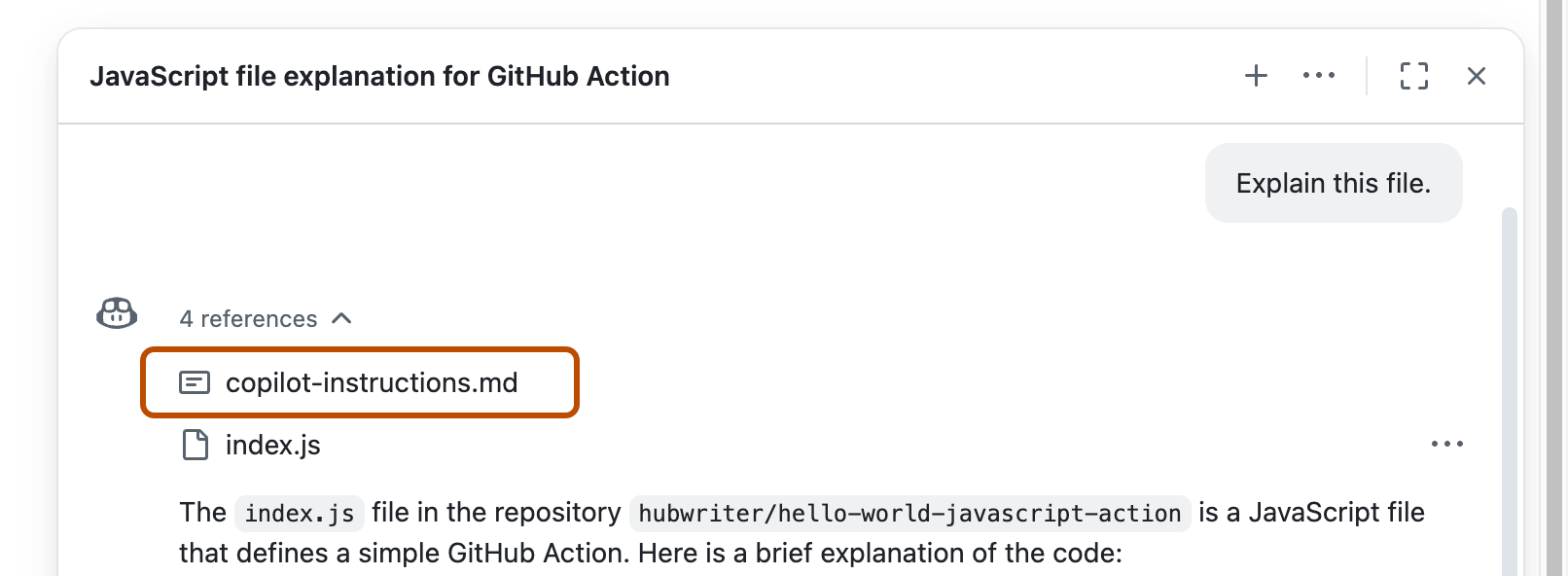
참조를 클릭하여 파일을 열 수 있습니다.
Note
개인 사용자 지정 지침은 리포지토리 사용자 지정 지침보다 우선하지만 둘 다 Copilot Chat에 제공되는 최종 프롬프트에 통합됩니다. 가능하면 개인 및 리포지토리 지침이 충돌하지 않도록 해야 합니다. 응답 품질이 우려되는 경우 리포지토리 지침을 일시적으로 사용하지 않도록 선택할 수도 있습니다. 자세한 내용은 GitHub Copilot에 대한 리포지토리 사용자 지정 지침 추가을(를) 참조하세요.
.github/copilot-instructions.md 파일의 지침은 파일을 저장하는 즉시 Copilot Chat에서 사용할 수 있습니다. 전체 지침 집합은 Copilot Chat 보기 또는 인라인 채팅에서 제출하는 요청에 자동으로 첨부됩니다.
사용자 지정 지침은 채팅 보기 또는 인라인 채팅에 표시되지 않지만 채팅 보기에서 응답의 참조 목록을 확인하여 Copilot에서 이 지침이 사용되고 있는지 여부를 확인할 수 있습니다. 사용자 지정 지침이 모델에 전송된 프롬프트에 추가된 경우 .github/copilot-instructions.md 파일이 참조로 나열됩니다. 참조를 클릭하여 파일을 열 수 있습니다.
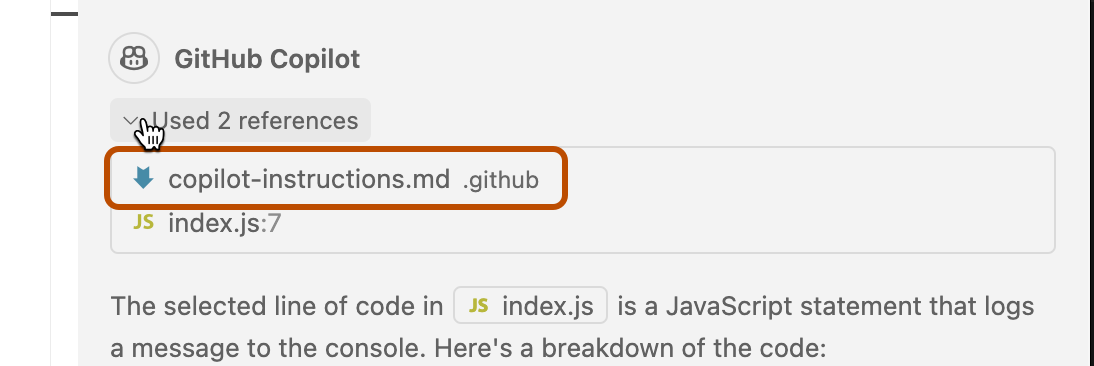
.github/copilot-instructions.md 파일의 지침은 파일을 저장하는 즉시 Copilot Chat에서 사용할 수 있습니다. 전체 지침 집합은 Copilot Chat 보기 또는 인라인 채팅에서 제출하는 요청에 자동으로 첨부됩니다.
사용자 지정 지침은 채팅 보기 또는 인라인 채팅에 표시되지 않지만 채팅 보기에서 응답의 참조 목록을 확인하여 Copilot에서 이 지침이 사용되고 있는지 여부를 확인할 수 있습니다. 사용자 지정 지침이 모델에 전송된 프롬프트에 추가된 경우 .github/copilot-instructions.md 파일이 참조로 나열됩니다. 참조를 클릭하여 파일을 열 수 있습니다.
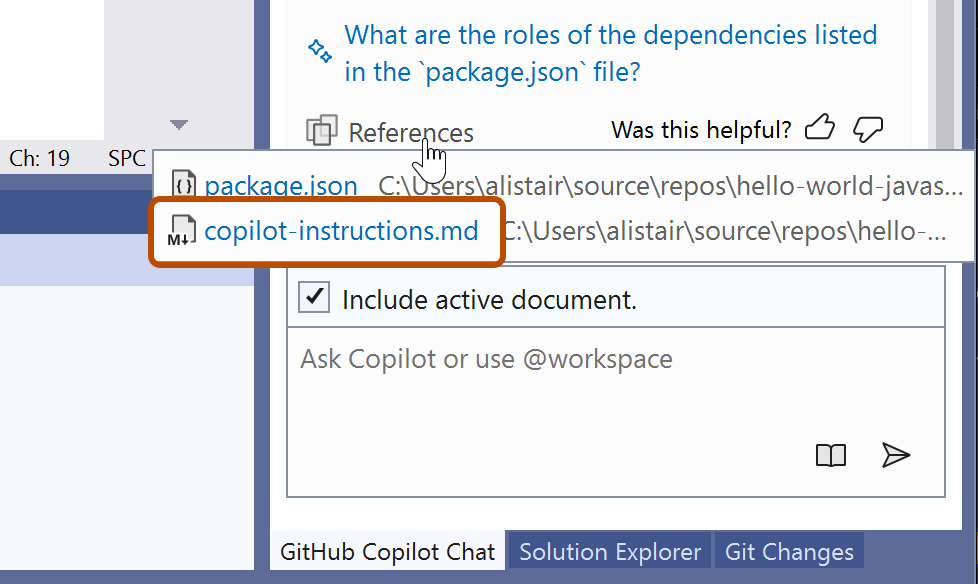
리포지토리 사용자 지정 지침 사용 또는 사용 안 함
채팅 질문에 사용자 지정 지침을 추가할지 여부를 선택할 수 있습니다.
- 채팅 패널의 위쪽 또는 몰입형 페이지의 오른쪽 위에 있는 단추를 클릭합니다.
- Disable custom instructions 또는 Enable custom instructions를 클릭합니다.
선택한 내용은 변경할 때까지 유지됩니다.
- 바로 가기 키 Command+,(Mac) / Ctrl+,(Linux/Windows)을 사용하여 설정 편집기를 엽니다.
- 검색 상자에
instruction file를 입력합니다. - Code Generation: Use Instruction Files 아래 확인란을 선택하거나 선택 취소합니다.
-
Visual Studio 도구 모음의 [도구] 아래에서 옵션을 클릭합니다.
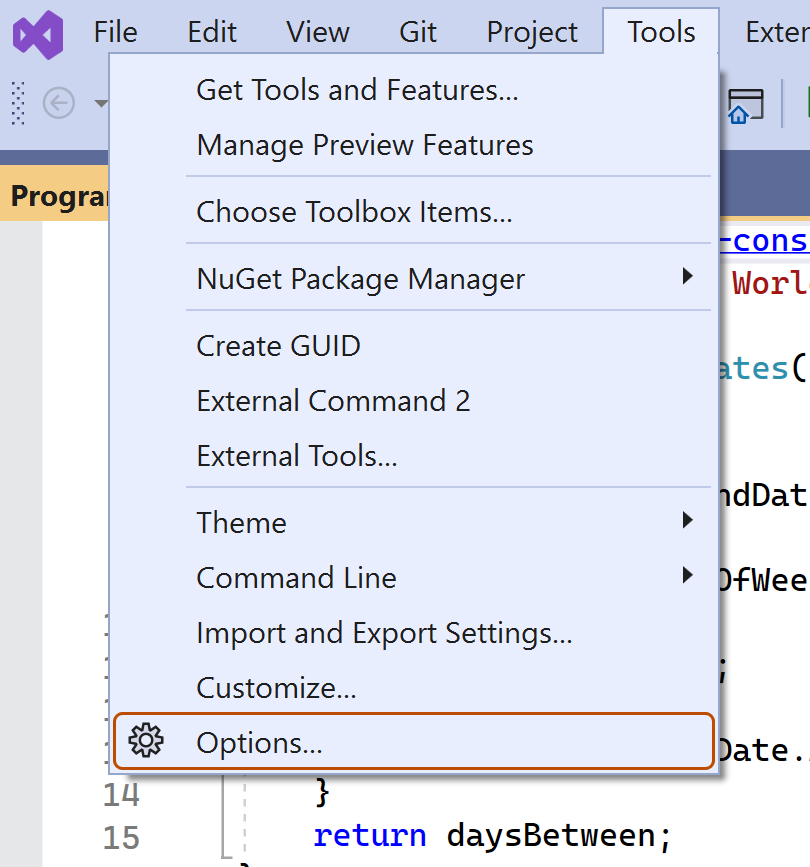
-
"Options" 대화 상자에서 검색 상자에
custom instructions를 입력합니다. -
(미리 보기) 사용자 지정 지침을 .github/copilot-instructions.md 파일에서 로드하고 요청에 추가할 수 있도록 설정 확인란을 선택하거나 선택 취소합니다.
프롬프트 파일 정보
Note
프롬프트 파일은 공개 미리 보기이며 변경될 수 있습니다.
프롬프트 파일을 사용하면 추가 컨텍스트와 함께 재사용 가능한 프롬프트 지침을 작성하고 공유할 수 있습니다. 프롬프트 파일은 Copilot Chat의 기존 쓰기 프롬프트 형식과 유사한 Markdown 파일입니다(예 Rewrite #file:x.ts). 이렇게 하면 자연어 명령, 추가 컨텍스트를 혼합하고 다른 프롬프트 파일에 종속성으로 연결할 수도 있습니다.
사용자 지정 지침은 각 AI 워크플로에 코드베이스 전체 컨텍스트를 추가하는 데 도움이 되지만 프롬프트 파일을 사용하면 특정 채팅 상호 작용에 지침을 추가할 수 있습니다.
일반 사용 사례는 다음과 같습니다.
- 코드 생성. 구성 요소, 테스트 또는 마이그레이션(예: React 양식 또는 API 모의)에 대해 재사용 가능한 프롬프트를 만듭니다.
- 도메인 전문 지식. 보안 사례 또는 규정 준수 검사 등 프롬프트를 통해 전문 지식을 공유합니다.
- 팀 공동 작업. 사양 및 문서를 참조하여 패턴과 지침을 문서화합니다.
- 온보딩. 복잡한 프로세스 또는 프로젝트별 패턴에 대한 단계별 가이드를 만듭니다.
프롬프트 파일 예제
다음 예제에서는 프롬프트 파일을 사용하는 방법을 보여 줍니다.
-
react-form.prompt.md- 양식을 생성하기 위한 재사용 가능한 작업을 문서화합니다.Your goal is to generate a new React form component. Ask for the form name and fields if not provided. Requirements for the form: - Use form design system components: [design-system/Form.md](../docs/design-system/Form.md) - Use `react-hook-form` for form state management: - Always define TypeScript types for your form data - Prefer *uncontrolled* components using register - Use `defaultValues` to prevent unnecessary rerenders - Use `yup` for validation: - Create reusable validation schemas in separate files - Use TypeScript types to ensure type safety - Customize UX-friendly validation rules -
security-api.prompt.md- REST API의 보안 검토를 수행하는 데 사용할 수 있는 REST API에 대해 재사용 가능한 보안 사례를 문서화합니다.Secure REST API review: - Ensure all endpoints are protected by authentication and authorization - Validate all user inputs and sanitize data - Implement rate limiting and throttling - Implement logging and monitoring for security events …
프롬프트 파일 사용
프롬프트 파일을 사용하도록 설정하려면 chat.promptFiles VS Code 설정을 구성합니다. 이를 true로 설정하거나 { "/path/to/folder": boolean } 표기법을 설정하거나 표기법을 사용하여 다른 경로를 지정합니다. 상대 경로는 작업 영역의 루트 폴더에서 확인되며 다른 경로가 제공되지 않은 경우 기본값인 .github/prompts가 사용됩니다. 보다 자세한 지침은 Visual Studio Code 설명서의 VS Code 설정 참조에서 GitHub Copilot 설정을 참조하세요.
-
작업 영역의
.github/prompts디렉터리에.prompt.md파일을 만듭니다. -
Markdown 서식을 사용하여 프롬프트 지침을 작성합니다.
추가 작업 영역 파일을 Markdown 링크(
[index](../index.ts)) 또는 프롬프트 파일 내의#file:../index.ts참조로 참조합니다. 다른.prompt.md파일을 참조할 수도 있습니다. -
연결 아이콘을 선택한 다음, Prompt... 를 선택하고 Copilot Chat 또는 Copilot Edits에서 첨부할 프롬프트 파일을 선택합니다.
-
필요에 따라 작업에 필요한 추가 컨텍스트 파일을 첨부합니다.
-
채팅 프롬프트를 보냅니다.
- 재사용 가능한 작업의 경우 추가 지침 없이 프롬프트를 보냅니다.
- 현재 작업에 대한 더 많은 컨텍스트를 제공하기 위한 추가 지침을 포함합니다.
Tip
Markdown 링크를 사용하여 API 사양 또는 설명서와 같은 추가 컨텍스트 파일을 참조하여 Copilot에 더 완전한 정보를 제공합니다.